Zebra 105SL(300dpi)明暗度设定教程
Zebra_105SL使用说明

1、打印机的参数多的打分辨率选择,除了应用最广的203dpi标准配置外,还有152dpi打印头,特别适用于打印UPC码和EAU码,它可以达到令人满意的100%放大率,当需要在一张标签上打印很多信息时,可以选择300dpi的打印头,特别适用于打印高密度条码和明快的图像以及小字号的文字。
Zebra 105SL热传感打印机为一种工业级,金属壳条形码打印机,它是斑马公司经典机型105SE的换代机型.在105SE 基础上增加了液晶面板控制,ZebraLink网络连接以及更大的内容空间等多项功能。
105SL适用于任何场合的标签打印,如:钢厂的金属卷、码头上的货盘、锯木场中的木材/工厂的零件以及仓贮打印标签。
.全金属外壳,可长时间工作。
.特有的后备电池(选件)可以使打印机关机后仍能将图文长时间保存下来。
.内置回绕器(选件)可以将直径8英寸的标签回卷,以防沾染灰尘。
.32位RISC微处理器,当需要打印尺寸且有复杂图形的标签时,内存可扩至1MB。
.快速的32位微处理器,配以简单易用的ZPII编程语言,可以做到一边打印一边排版,令您在很短的时间内.打印出更多的标签。
.自动测纸、可升级字体、彩色可操作部件、Zebra的E3打印元件控制技术、反射式传感器。
1.1 Zebra 105SL打印机参数表.打印机规格打印方式:热转/热敏方式(不用碳带)最大打印宽度:104mm最大打印长度:(203dpi)2692mm或(300dpi)165mm(标准内存)分辨率:203dpi(8点/mm);300dpi(12点/mm)打印速度:(203dpi)203mm/秒或(300dpi)203mm/秒.物理特性:长度:495mm 宽度:283mm 高度:394mm结构:全金属结构,大视窗净重:25kg.产品特性:标准内存:3MB DRAM 750K FLASH;扩展内存到8Mb32位RISC微处理器自动测纸可升级字体彩色可操作部件 Zebra 的E3打印元件控制技术穿透式传感器选配:回卷器、切刀、底纸剥离器.软件:ZPL II 编程语言.使用环境:操作温度:5—40度存储温度:-40—60度操作湿度:20%—80% 存储湿度:5%—85%.电气参数:内置自动转换电源90V/265V 48—62Hz 最大电流5A.通迅接口:RS232/422/485 接口及标准并口:IEEE1284双向并口准并口.标签:标签宽度:25.4mm-114mm标签最大直径:外径203mm,内径76mm标签纸类型:连续型、模切型、缺口型、黑标型、穿口型标签间隙:2mm—4mm 标签厚度:0.058-0.25mm最小长度:撕裂方式:16mm;剥离方式:25mm:切刀方式:38mm.碳带:标准长度:300m、450m,提供2:1标签卷宽度:51—4.311mm 卷轴内径:25mm 卷轴最大直径:81mm1.2 打印机支持的条码条码比例:2:1, 7:3, 5:2, 3:1 LSBT-128codebar(支持的条码比例尺2:1,3:1) LOGMARSMaxiCode codeblock code11Micro pdfcode 39(支持的条码比例尺2:1,3:1) MSIcode93 PDF-417(二维码)code128(A,B,C) PlessyDataMatrix PostnetEAN-3,EAN-13,EAN extensions QR-CodeIndustrial2of5 Standard 2 of 5Interleaved 2 of 5(支持的条码比例尺2:1,3:1)UPC-1,UPC-3,UPCv扩展2 打印机的使用2.1 打印机电源电源开关位于打印机后面,而且可以看见有一个230V或110V的拨动开关。
Zebra105SL斑马条码打印机用户使用手册

Zebra105SL斑马条码打印机用户使用手册LED显示所采取的动作PRINT READY正确的操作设置菜单参数DARKNESS调整打印深度:按下INCREASE ( )或者DECREASE (-)按钮来增加深度默认值: 10 范围:0--- 30打印深度设置时考虑的相关因素较多,包括碳带类型,纸张材质,和打印头状态,您可以调节这个深度来达到最好的状态。
注意:深度尽量不要调的太高。
否则会烧断碳带。
深度调节也可以通过打印机驱动,或者软件设置。
TEAR OFF调整Tear Off的位置:按下INCREASE(+)或者DECREASE (-)按钮来增加其值。
每按一次会增加或者减少四个点的距离。
默认值:+0范围:-120――+120这个参数调节的主要是打印出来之后的标签离打印头的位置,以方便标签撕下或者切刀切下PRINT MODE选取打印机模式:按下INCREASE(+)或者DECREASE(-)按钮来选取其它的值。
默认值:Tear-Off选择值:Tear-Off,cutter,peel-off,liner take-up,rewin在选择打印模式之前请确定您的打印机已经安了模式所需要的硬件设备MEDIA TYPE选取介质模式:按下INCREASE(+)或者DECREASE(-)按钮来选取其它的值。
默认值:连续纸选择值:连续纸,非连续纸这个参数告诉打印机。
你现在所使用的是什么纸张介质。
请确认你所选的码数和你的纸张介质是一样的。
否则会出现一些较奇怪的现象。
SENSOR TYPE选择传感器(Sensor)的类型:按下INCREASE(+)或者DECREASE(-)按钮来选取其它的值。
默认值:Web选择值:Web,Mark这个菜单告诉机器,你用的纸张是那一种gap/mark,请选择合适的参数。
Mark时,纸背后必须有黑线,否则请不要改动此处参数SENSOR SELECT设置选取的传感器sensor方式:按下INCREASE(+)或者DECREASE(-)按钮来选取其它的值。
斑马Zebra 105SL打印设置技巧
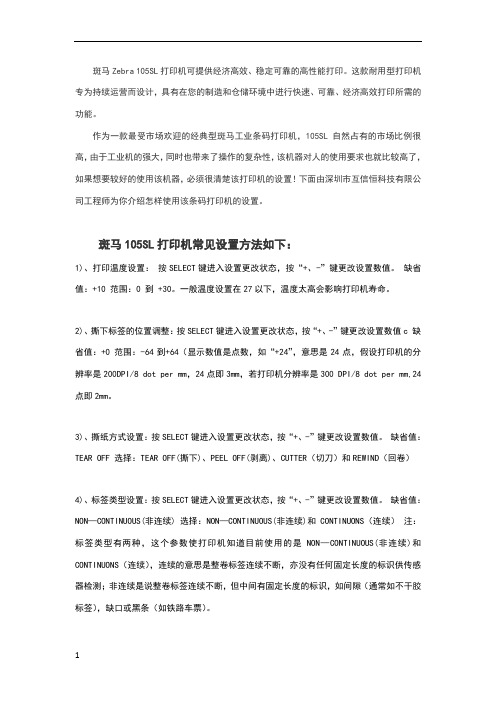
斑马Zebra 105SL打印机可提供经济高效、稳定可靠的高性能打印。
这款耐用型打印机专为持续运营而设计,具有在您的制造和仓储环境中进行快速、可靠、经济高效打印所需的功能。
作为一款最受市场欢迎的经典型斑马工业条码打印机,105SL自然占有的市场比例很高,由于工业机的强大,同时也带来了操作的复杂性,该机器对人的使用要求也就比较高了,如果想要较好的使用该机器,必须很清楚该打印机的设置!下面由深圳市互信恒科技有限公司工程师为你介绍怎样使用该条码打印机的设置。
斑马105SL打印机常见设置方法如下:1)、打印温度设置:按SELECT键进入设置更改状态,按“+、-”键更改设置数值。
缺省值:+10 范围:0 到 +30。
一般温度设置在27以下,温度太高会影响打印机寿命。
2)、撕下标签的位置调整:按SELECT键进入设置更改状态,按“+、-”键更改设置数值c 缺省值:+0 范围:-64到+64(显示数值是点数,如“+24”,意思是24点,假设打印机的分辨率是200DPI/8 dot per mm,24点即3mm,若打印机分辨率是300 DPI/8 dot per mm,24点即2mm。
3)、撕纸方式设置:按SELECT键进入设置更改状态,按“+、-”键更改设置数值。
缺省值:TEAR OFF 选择:TEAR OFF(撕下)、PEEL OFF(剥离)、CUTTER(切刀)和REWIND(回卷)4)、标签类型设置:按SELECT键进入设置更改状态,按“+、-”键更改设置数值。
缺省值:NON—CONTINUOUS(非连续) 选择:NON—CONTINUOUS(非连续)和CONTINUONS(连续)注:标签类型有两种,这个参数使打印机知道目前使用的是NON—CONTINUOUS(非连续)和CONTINUONS(连续),连续的意思是整卷标签连续不断,亦没有任何固定长度的标识供传感器检测;非连续是说整卷标签连续不断,但中间有固定长度的标识,如间隙(通常如不干胶标签),缺口或黑条(如铁路车票)。
(完整版)Zebra105sl斑马打印机设置手册

斑马105sl条码打印机使用手册一.打印机电源二.打印机结构三.安装标签和色带的注意事项四.面板功能说明五.打印机的简单调整和参数设置六.打印机的日常维护七.常见故障及其处理一.打印机电源电源开关位于打印机后面,电源是交流电压230V和110V自适应。
【注】1.插拔任何连线时,都应该关闭打印机的电影,否则易损坏打印机主板2.按住打印机上的PAUSE和FEED两个键,然后打开打印机电源开关,就可以自动测纸张的类型,更换标签尺寸和类型时要做测纸。
二.打印机结构控制面板打印机组件三.安装标签和色带的注意事项105SL打印机可以打印的最小标签是:20mm(宽)*6mm(高)(回卷模式) 1.安装标签和色带时,按照打印机内的安装指示图【注】色带安装要推到最里面,并分清色带的绕向,打印机只可用外向色带(墨粉在外面)。
标签安装时,要将“标签挡片”和“挡纸片”挡好。
2.安装标签和色带时,要抬起打印头,不要划伤打印头,色带和标签不要沾有灰尘杂物四.面板功能说明Power(电源指示灯):表明是否通电Take label(剥离指示灯):在剥离方式下有用Error(报错指示灯):闪动表明有错,可从液晶面板上看到错误信息Check ribbon(色带状态灯):亮表明色带装态不对Paper out(标签状态灯):亮表明标签状态不对Date(数据状态灯):亮表明数据正在传递中,而打印机并未接受,闪动表明打印机正在接受数据,闪动变慢表明打印机不可以接受太多的数据了。
-,+键:用来选择和设置打印机的参数Previous(向前翻页键):向前翻页Next/save(向后翻页/保存键):向后翻页,存盘Setup/exit(设置/退出键):进入或退出打印机设置Pause(暂停键):暂停和恢复打印Feed(走纸键):走出一张空白标签Cancel(清除键):在暂停方式下有效,清楚打印机的内存五.打印机的简单调整和参数设置说明1.正常开机显示2.更改设定1)打印颜色深浅在“PRINTER READY”时,按SETUP/EXIT键,出现按右面的“+”增加颜色的深度,按左面的“—”减少打印深度,当打印的质量在可接受的范围时,应尽量使用较小的数值,对延长打印头的使用寿命是有帮助的。
斑马打印机操作及设置
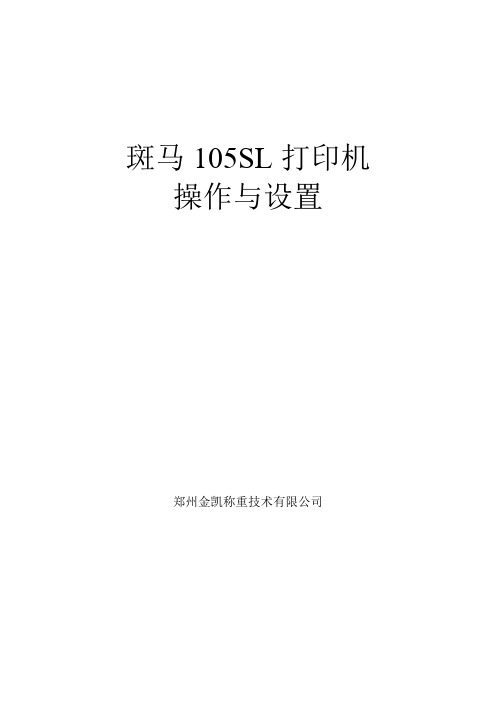
斑马105SL打印机操作与设置
郑州金凯称重技术有限公司
目录
1硬件设置 (3)
1.1标签纸和碳带的安装 (3)
1.2打印机初始化 (3)
1.3打印头压杆的调整 (4)
1.4碳带卷轴的调整 (5)
2软件设置 (5)
1硬件设置
1.1标签纸和碳带的安装
标签纸和碳带的安装见视频,按照打印机上面的指示线进行安装即可。
特别注意,标签纸需要安装到第一个黑色的轴下面(见下图)。
1.2打印机初始化
在关机状态下同时按下PAUSE和FEED键,然后开机,等DATA灯变绿后松开即完成打印机的初始化。
1.3打印头压杆的调整
当打印机黑度调整到一定值时,如果清晰度仍然不够,此时需要调整压杆螺丝松紧度,使压杆变紧,压杆螺丝位置见图中标示。
1.4碳带卷轴的调整
如果发现走纸过程中打印机碳带不走或者打滑,可能是卷轴过松导致,此时需要紧碳带卷轴的螺丝。
首先找一个小的梅花螺丝刀插入卷轴上面的小孔,固定卷轴,然后用扳手拧卷轴螺丝。
如下图
2软件设置
通过开始菜单打开打印机和传真页面选择打印机属性—>打印首选项,打开设置页面
在该页面进行四个参数的设置,分别为打印速度、打印黑度、标签宽高以及页边距。
斑马打印机105SL说明书

斑马打印机105SL说明书斑马公司期推出的105SE/SL打印机是一款经济实用的条码打印机它具有较多的打分辨率选择除了应用最广的203dpi标准配置外还有152dpi打印头特别适用于打印UPC码和EAU 码它可以达到令人满意的100%放大率当需要在一张标签上打印很多信息时可以选择300dpi的打印头特别适用于打印高密度条码和明快的图像以及小字号的文字Zebra105SL热传感打印机为一种工业级金属壳条形码打印机它是斑马公司经典机型105Se的换代机型在105Se基础上增加了液晶面板控制ZebraLink网络连接以及更大的内存空间等多项功能105SL适用于任何场合的标签打印如钢厂的金属卷码头上的货盘锯木场中的木材工厂的零件以及仓贮打印标签全金属外壳可长时间工作特有的后备电池(选件)可以使打印机关机后仍能将图文长时间保存下来内置回绕器(选件)可以将直径8英寸的标签回卷以防沾染灰尘32位RISC微处理器当需要打印尺寸且有复杂图形的标签时内存可扩至1MB快速的32位微处理器配以简单易用的ZPLII编程语言可以做到一边打印一边排版令您在很短的时间内打印出更多的标签自动测纸可升级字体彩色可操作部件Zebra的E3打印元件控制技术反射式传感器面板示意图正常开机时一般只有POWER灯亮其余的灯均不亮POWER电源指示灯表明是否通电TAKE LABEL剥离指示灯只在剥离工作PEEL-OFF方式下起作用ERROR报错指示灯闪动表明有错可以从液晶显示上看到错误信息CHECK RIBBON色带状态灯亮表明色带状态不对PAPER OUT标签状态灯亮表明标签状态不对PAUSE暂停状态灯亮表明打印机停止工作,可能状态不对DATA(数据状态灯)亮表明数据正在传递中而打印机并未接受闪动表明打印机正在接受数据闪动变慢表明打印机不可以接受太多的数据了+键是用来选择不同的打印机参数PREVIOUS向前翻页键在打印机设置中向前翻页NEXT/SAVE向后翻页键/存盘键在打印机设置中向后翻页及配合用于存盘SETUP/EXIT设置/退出键进入或退出打印机设置PAUSE暂停键暂停和恢复打印FEED走纸键走出一张空白标签SHANGHAI LANXUAN ELECTRONICS TECHNOLOGY CO.,LTD.7Zebra斑马打印机中文操作说明CANCEL清除键在暂停方式下有效清除打印机的内存五Zebra105SL打印机的简单调整和参数设置说明1.正常的开机显示PRINT READY6.0MB V41.11.3表明打印机已经准备好打印机内存为6M工作的程序版本为V41.11.32.更改设定1).打印颜色深浅的调整(DARKNESS);在“PRINTER READY”时,按SETUP/EXIT键,出现如下显示;DARKNESS+10-00000000000+按右面+键增加打印颜色深度,按左面-键减少打印颜色深度.缺省值:+10选项范围:0到+30一般该值设置到10—25左右比较合适(纸面10—15胶面20—25)按"NEXT/SAVE"显示下一个选项;2).撕下标签的位置的调整(TEAR OFF);TEAR OFF+0-00000000000+按右面+键增加数值,按左面-椭圆键减少数值.缺省值:+0选项范围:-120到+120(显示的数值是点数,如"+24",意思是24点,假设打印机的分辨率是200DPI/8dot per mm,24点即"3mm",若打印机的分辩率是300DPI/12dot per mm,24点即"2mm".)按"NEXT/SAVE"显示下一个选项3).打印模式的选择(PRINT MODE);PRINT MODE按+及-键显示不同的选项.缺省值:TEAR OFF选项:TEAR OFF(撕下),PEEL OFF(剥离),CUTTER(切刀)和REWIND(回卷).按"NEXT/SAVE"显示下一个选项4).标签类型的选择(MEDIA TYPE);MEDIA TYPE按+及-键显示不同的选项.缺省值:NON-CONTINUOUS(非连续)选项:CONTINUOUS(连续)和NON-CONTINUOUS(非连续).SHANGHAI LANXUAN ELECTRONICS TECHNOLOGY CO.,LTD.8Zebra斑马打印机中文操作说明注:标签类型有两种,这个参数使打印机知道目前使用的是CONTINUOUS(连续)或NON-CONTINUOUS(非连续)标签.连续的意思是整卷标签连续不断,亦没有任何固定长度的标识供传感器检测;非连续是说整卷标签连续不断,但中间有固定长度的标识,如间隙(通常如不干胶标签),缺口或黑条(如铁路车票).按"NEXT/SAVE"显示下一个选项5).传感器类型的选择(SENSOR TYPE);SENSOR TYPE按+及-键显示不同的选项.缺省值:WEB(穿透式传感器)选择:WEB(穿透式传感器)和MARK(反射式传感器).注:标签传感器类型有两种,穿透式传感器是检测透光度反差大的标签反射式传感器是检测印有黑条标识而且不透光的标签(如铁路车票).按"NEXT/SAVE"显示下一个选项6).打印方法的选择(PRINT METHOD);PRINT METHOD按+及-键显示不同的选项.缺省值:THERMAL TRANSFER(热转印)选择:THERMAL TRANSFER(热转印)和DIRECT THERMAL(直热式).注:如打印普通纸或标签可选"热转印","直热式"只适用于热敏纸.按"NEXT/SAVE"显示下一个选项7).打印宽度的选择(PRINT WIDTH);PRINT WIDTH->1040/8MM+按右面+键增加数值,按左面-键减少数值.缺省值及范围:可取最大值为104mm,范围由标签大小决定按"NEXT/SAVE"显示下一个选项8).标签最大长度的选择(MAXIMUM LENGTH);MAXIMUM LENGTH-39.0IN988MM+按右面+键增加数值,按左面-键减少数值.缺省值及范围:可取最大值为988mm,范围由打印机设置注:此选择的作用为1)在作标签长度校正CALIBRATE时,减少标签及色带的走纸长度.2)此值应设定为大于标签的实际长度,此值绝对不能小于标签的实际长度.按"NEXT/SAVE"显示下一个选项9).列印内置字体(LIST FONTS);SHANGHAI LANXUAN ELECTRONICS TECHNOLOGY CO.,LTD.9Zebra斑马打印机中文操作说明LIST FONTSPRINT按+键将打印出一标签列印出打印机当前可识别的字体.按"NEXT/SAVE"显示下一个选项10).列印内置条形码种类(LIST BAR CODES);LIST BAR CODESPRINT按+键将打印出一标签列印出打印机当前可识别的条形码.按"NEXT/SAVE"显示下一个选项11).列印内存图形(LIST IMAGES);LIST IMAGESPRINT按+键将打印出一标签列印出打印机当前可识别的图像格式.按"NEXT/SAVE"显示下一个选项12).列印内存条码格式(LIST FORMATS);LIST FORMATSPRINT按+键将打印出一标签列印出打印机当前可识别的格式.按左面-键没有作用.按"NEXT/SAVE"显示下一个选项13).列印当前打印机的设置(LIST SETUP);LIST SETUPPRINT按+键将打印出一标签列印出打印机当前的选项设置值.按"NEXT/SAVE"显示下一个选项14).列印当前打印机所有的设置(LIST ALL);LIST ALLPRINT按+键将打印出一份标签将列印出打印机可识别的字体条形码图像格式以及打印机当前的设置值.按"NEXT/SAVE"显示下一个选项15).初始化内存卡INITIALIZE CARD;INITIALIZE CARDYES按+键选择YES将会提示输入密码输入密码后按NEST/SAVE显示屏将询问INITIALIZE CARD按+键选择YES显示屏将提示ARE YOU SURE按+键选择YES将开始初始化按-选择NO将返回到INITIALIZE CARDSHANGHAI LANXUAN ELECTRONICS TECHNOLOGY CO.,LTD.10Zebra斑马打印机中文操作说明2.界面按"NEXT/SAVE"显示下一个选项16初始化闪存(INIT FLASH MEM);INIT FLASH MEMYES按+键选择YES将会提示输入密码输入密码后按NEST/SAVE显示屏将询问INITIALIZE FLASH按+键选择YES显示屏将提示ARE YOU SURE按+键选择YES将开始初始化按-选择NO将返回到INITIALIZE CARD界面按"NEXT/SAVE"显示下一个选项17).传感器校正图的操作(SENSOR PROFILE);SENSOR PROFILEPRINT按+键开始打印标签和色带传感器的校正图按"NEXT/SAVE"显示下一个选项18).标签和色带传感器灵敏度的调整/校正(MEDIA AND RIBBON);MEDIA AND RIBBONCALIBRATE按+开始校正步骤,显示屏显示"LOAD BACKING";LOAD BACKINGCANCEL CONTINUE把标签剥离,留下20CM长的空白的底纸,打开打印头,将标签装上,(请留意空白的底纸部分应在标签传感器上,否则应留更多的空白的底纸);按+键继续校正,面板上将显示"REMOVE RIBBON";REMOVE RIBBONCANCEL CONTINUE将色带取走合上打印头,SHANGHAI LANXUAN ELECTRONICS TECHNOLOGY CO.,LTD.11Zebra斑马打印机中文操作说明按+键继续校正,面板上将显示"CALIBRATING...PLEASE WAIT"; CALIBRATINGPLEASE WAIT标签及色带传感器灵敏度的校正正在进行,只需几秒钟;跟着会显示;RELOAD ALLCONTINUE打开打印头,把有标签的部分放到打印头下,装好色带,关闭打印头;按右面黑色椭圆键继续校正操作;打印机将打印"传感器曲线图形",面板显"MEDIA AND RIBBON CALIBTATE";MEDIA AND RIBBONCALIBRATE标签和色带灵敏度的调整/校正完成在上述操作过程中按键将取消当前的操作按"NEXT/SAVE"显示下一个选项19).并行通讯口设置(PARALLEL COMM.)PARALLEL COMM按+及-键显示不同的选项.默认值PARALLEL选项PARALLEL TEAINAX/COAX按"NEXT/SAVE"显示下一个选项20).串行通讯口设置SERIAL COMM;SERIAL COMM按+及-键显示不同的选项.缺省值:RS232选项:RS232串口RS422/485RS485按"NEXT/SAVE"显示下一个选项21).波特率的设置(BAUD);BAUD-9600+按+及-键显示不同的选项.缺省值:9600选择:1103006001200240048009600192002880057600115200注当与PC串口相联时打印机和PC的此参数设定必须一样按"NEXT/SAVE"显示下一个选项22).数据位的设置(DATA BITS);SET DATA BITS-8-BITS+SHANGHAI LANXUAN ELECTRONICS TECHNOLOGY CO.,LTD.12Zebra斑马打印机中文操作说明按+及-键显示不同的选项.缺省值:8-BITS选择:7-BITS8-BITS注当与PC串口相联时打印机和PC的此参数设定必须一样按"NEXT/SAVE"显示下一个选项23).校验位的设置(PARITY);PARITY按+及-键显示不同的选项.缺省值:EVEN偶校验选择:EVEN偶校验ODD奇校验NONE无校验注当与PC串口相联时打印机和PC的此参数设定必须一样按"NEXT/SAVE"显示下一个选项24)主机流量控制(HOST HANDSHAKE)HOST HANDSHAKE按+及-键显示不同的选项.缺省值XON/XOFF选项XON/XOFFDSR/DTRRTS/CTS,注当与PC串口相联时打印机和PC的此参数设定必须一样按"NEXT/SAVE"显示下一个选项25).PROTOCOL纠错协议的设置PROTOCOL按+及-键显示不同的选项.缺省值:NONE选择:NONEZEBRAACK/NACK注若选择ZEBRA时打印机的HOST HANDSHAKE必须设为DSR/DTR 按"NEXT/SAVE"显示下一个选项26).NETWORK ID网络ID号的设置NETWORK ID->000+按键改变数值,按移动位置.缺省值:000选择:000至999按"NEXT/SAVE"显示下一个选项27).COMMUNICATIONS通讯模式的设置COMMUNICATIONSSHANGHAI LANXUAN ELECTRONICS TECHNOLOGY CO.,LTD.13 Zebra斑马打印机中文操作说明按+及-键显示不同的选项.缺省值:NORMAL MODE(正常模式)选择:NORMAL MODE(正常模式),DIAGNOSTICS(测试模式)若选择DIAGNOSTICS时当打印机收到数据后将打印ASCII HEX按"NEXT/SAVE"显示下一个选项28).CONTROL PREFIXZPL/ZPLII控制前缀的设置CONTROL PREFIX->7EH+按+及-键显示不同的选项.缺省值:7E选择:00至FF注此参数是控制打印机的编程语言ZPL/ZPLII的设定请不要改动按"NEXT/SAVE"显示下一个选项29).FORMAT PREFIXZPL/ZLPII格式前缀的设置FORMAT PREFIX->5EH+按+及-键显示不同的选项.缺省值:5E选择:00至FF注此参数是控制打印机的编程语言ZPL/ZPLII的设定请不要改动按"NEXT/SAVE"显示下一个选项30).DELIMITER CHAR(ZPL/ZLPII分隔符的设置DELIMITER CHAR->2CH+按+及-键显示不同的选项.缺省值:2C选择:00至FF注此参数是控制打印机的编程语言ZPL/ZPLII的设定请不要改动按"NEXT/SAVE"显示下一个选项31).ZPL MODE编程语言的选择的设置ZPL MODE按+及-键显示不同的选项.缺省值:ZPLII选择:ZPLIIZPL注此参数是控制打印机的编程语言ZPL/ZPLII的设定请不要改动按"NEXT/SAVE"显示下一个选项SHANGHAI LANXUAN ELECTRONICS TECHNOLOGY CO.,LTD.14 Zebra斑马打印机中文操作说明32).MEDIA POWER UP开机标签状态的选择的设置MEDIA POWER UP按+及-键显示不同的选项.缺省值:CALIBRATION测纸选择:FEED走纸CALIBRATION测纸LENGTH纸长NO MOTION不动按"NEXT/SAVE"显示下一个选项33).HEAD CLOSE打印头关闭标签状态的选择的设置HEAD CLOSE按+及-键显示不同的选项.缺省值:CALIBRATION测纸选择:FEED走纸CALIBRATION测纸LENGTH纸长NO MOTION不动按"NEXT/SAVE"显示下一个选项34).BACKFEED标签回撤的设置注此参数只有在打印机设定为切刀CUTTER和剥离PEEL-OFF方式时才有效BACKFEED按右面黑色椭圆键或左面黑色椭圆改变数值.缺省值:DEFAULT当标签被切或剥离后90%标签回撤选择:DEFAULT当标签被切或剥离后90%标签回撤0%-100%BACKFEED按"NEXT/SAVE"显示下一个选项35).LABEL TOP打印内容的上下位置的调整;LABEL TOP+000-▊▊▊▊▊+按+及-键显示不同的选项.缺省值:+0范围:-120到+120(显示的数值是点数,如"+24",意思是24点,假设打印机的分辨率是200DPI/8dot per mm,24点即"3mm",若打印机的分辩率是300DPI/12dot per mm,24点即"2mm".)按"NEXT/SAVE"显示下一个选项36).LEFT POSITION打印内容的左右位置的调整;LEFT POSITION=>+0000+按+及-键显示不同的选项.缺省值:0000范围:-9999到+9999(显示的数值是点数,如"+24",意思是24点,假设打印机的分辨率是200DPI/8dot per mm,24点即"3mm",若打印SHANGHAI LANXUAN ELECTRONICS TECHNOLOGY CO.,LTD.15Zebra斑马打印机中文操作说明机的分辩率是300DPI/12dot per mm,24点即"2mm".)按"NEXT/SAVE"显示下一个选项37).传感器参数表WEB S.-XX+MEDIA S.RIBBON S.MARK S.MARK MED S.MEDIA LEDRIBBON LEDMARK LED按+及-键显示不同的选项.注这些参数是测纸后自动生成非特殊需求请勿动按"NEXT/SAVE"显示下一个选项38).LCD ADJUST液晶显示亮度的设定;LCD ADJUST+10-▊▊▊▊▊+按+及-键显示不同的选项.缺省值:10选择:00-19按"NEXT/SAVE"显示下一个选项39).FORMAT CONVERT(位图缩放设置);FORMAT CONVERT按+及-键显示不同的选项.缺省值:None范围:None,150-300,150-600,200-600,300-600按"NEXT/SAVE"显示下一个选项40).LANGUAGE机器显示语言设置LANGUAGEENGLISH按或显示别的选项缺省值:ENGLISH选项:English,Spanish,French,German,Italian,Norwegian,Portuguese, Swedish,Danish,Dutch,Finnish,Japanese按"NEXT"显示返回到打印深度设置选项在进行上述选项设置时如果出现要求输入密码的界面ENTER PASSWORD->0000SHANGHAI LANXUAN ELECTRONICS TECHNOLOGY CO.,LTD.16Zebra斑马打印机中文操作说明按键移动光标位按改变数值初始默认密码为1234输入完之后按NEXT/SAVE进入设置更改界面请保管好些密码注意:设置更改或调整后,必需存储,否则关机后会丢失!存储步骤:1.在更改或调整后,按"SETUP/EXIT"键,出现如下显示;SAVE SETTING->0000SHANGHAI LANXUAN ELECTRONICS TECHNOLOGY CO.,LTD.16Zebra斑马打印机中文操作说明按键移动光标位按改变数值初始默认密码为1234输入完之后按NEXT/SAVE进入设置更改界面请保管好些密码注意:设置更改或调整后,必需存储,否则关机后会丢失!存储步骤:1.在更改或调整后,按"SETUP/EXIT"键,出现如下显示;SAVE SETTING1).PERMANENT永久存储所做的更改;2).TEMPORARY暂时存储所做的更改,关机后会失去;3).CANCEL取消刚做的更改;4).LOAD DEFAULT恢复出厂值;注此法请慎用选择此项后打印机所有的选项将恢复默认值5).LOAD LAST SAVE取用上次储存的设置;2.按+或-将显示别的选项;3.按"NEXT"键存储并回到开机显示板面.总结:平日使用中,主要设定的参数有DARKNESS(打印深度),LABEL TOP(打印的上下位置)和LEFT POSITION(打印的左右位置)六打印机的日常维护对于一台标签打印机打印头是其关键部件它是制作在陶瓷基片上表面涂有一层特殊的保护膜由于它的结构原因故在平日的操作中严禁任何时候任何硬物与打印头表面接触每打印完一卷碳带或者一卷热敏标签,都应该进行打印头和滚筒的清洁.这样可以保持打印的质量延长打印头的使用寿命维护前请先确保清除自身的静电因为静电会造成打印头的损坏1打印头的清洁关掉打印机的电源将打印头翻起移去色带标签纸用浸有少许异丙醇的棉签(或棉布)轻擦打印头直至干净2.滚筒的清洁清洗打印头后用浸有少许异丙醇的棉签(或棉布)清洗滚筒方法是一边用手转动滚筒一边擦3.传动系统的清洁和机箱内的清洁因为一般标签纸为不干胶其胶容易粘在传动的轴和通道上再加上有灰尘直接影响到打印效果故需经常清洁一般一周一次方法是用浸有异丙醇的棉签(或棉布)擦去传动的各个轴通道的表面以及机箱内的灰尘4.传感器的清洁传感器包括色带传感器和标签传感器其位置见说明书一般一个月至三个月清洗一次SHANGHAI LANXUAN ELECTRONICS TECHNOLOGY CO.,LTD.17Zebra斑马打印机中文操作说明方法是用鼓风装置(吸球即可)吹去传感器上的灰尘七常见故障极其处理当出现故障时应尽可能详细记录打印机的状态,包括(1)面板指示灯的状态(闪亮灭)及变化过程(2)打印机的动作(走纸切纸打印等)(3)采取的处理措施(4)打印机的反应,坏件的标签和色带等等1.开机后面板指示灯不显示检查供电电源是否正常或者联结电缆是否接好2.色带起皱,调色带控制挡板.3.若印出的标签总有一条竖的白线打不出来,则(1)先用脱脂棉签蘸打印头清洁液,仔细清洁出现白线处的打印头.(2)若故障依旧,则需更换打印头.常见故障可能原因排除方法开机后所有指示灯亮液晶无显示主板坏联系供应商打印位置偏左(右)1打印纸偏右(左)2程序定义的坐标不对3打印机设置中的LEFTPOSITION不妥1将打印纸安装好挡纸片挡好2重新设定好打印的坐标3重新设定LEFT POSITION打印位置偏上(下)1程序定义的坐标不妥2打印机设置中的LABEL TOP不妥1重新设定好打印的坐标2重新设定LABEL TOP撕纸位置偏上(下)打印机设置中的TEAR OFF设置不妥调整撕纸位置(见五(2))打印深度过深1打印头压力过紧2打印温度偏高1降低打印头的压力2降低打印头的温度打印深度过浅 1.打印头压力过松2.打印温度偏低3.标签和色带不匹配1.增加打印头的压力2.增加打印头的温度3.联系供应商打印左浅右深或左深右浅1.打印头压力左右不均衡2.打印头位置不好1.均衡打印头左右压力2.重新调节打印头位置定位不准 1.标签传感器位置不对2.传动皮带磨损3.打印纸装得不正1调整标签传感器位置2更换皮带3将打印纸安装好挡纸片挡好计算机传送数据,打印机不能正常接收数据1联机参数设置不对2主板坏1重新设定好2联系供应商液晶显示RIBBONOUT1色带用完或者未安装好2色带传感器检测出错3程序中设置的打印模式不对1安装好色带2做标签和色带传感器灵敏度的调整/校正3选择正确的打印模式程部SHANGHAI LANXUAN ELECTRONICS TECHNOLOGY CO.,LTD.18 Zebra斑马打印机中文操作说明液晶显示RIBBONIN1.在热敏方式下安装了色带2.在热转印方式下色带传感器检测出错1移走色带2做标签和色带传感器灵敏度的调整/校正(步骤五(16))液晶显示PAPEROUT1.标签用完或者未安装好,2.标签传感器位置不对3.标签传感器被物体遮挡4.标签传感器检测出错5.程序中设置的标签类型不对1安装好标签2调好标签传感器位置3移走遮挡的物体4做标签和色带传感器灵敏度的调整/校正(步骤五(16))5选择正确的标签类型液晶显示HEADOPEN1打印头未合上2打印头电阻值设置不对3打印头状态传感器未检测1合上打印头2设置好打印头电阻值。
ZEBRA-105SL打印使用手册

Zebra 105SE/SL 中文使用手册斑马公司推出的105SE/SL 打印机是一款经济实用的条码打印机,它具有较多的打分辨率选择,除了应用最广的203dpi标准配置外,还有152dpi 打印头特别适用于打印UPC 码和EAU 码,它可以达到令人满意的100%放大率,当需要在一张标签上打印很多信息时,可以选择300dpi 的打印头,特别适用于打印高密度条码和明快的图像以及小字号的文字。
Zebra 105SL 热传感打印机为一种工业级,金属壳条形码打印机,它是斑马公司经典机型105Se 的换代机型。
在105Se 基础上增加了液晶面板控制,ZebraLink 网络连接以及更大的内存空间等多项功能。
105SL 适用于任何场合的标签打印,如:钢厂的金属卷、码头上的货盘、锯木场中的木材、工厂的零件以及仓贮打印标签。
·全金属外壳,可长时间工作。
·特有的后备电池(选件)可以使打印机关机后仍能将图文长时间保存下来。
·内置回绕器(选件)可以将直径8 英寸的标签回卷,以防沾染灰尘。
·32 位RISC 微处理器,当需要打印尺寸且有复杂图形的标签时,内存可扩至1MB。
·快速的32 位微处理器,配以简单易用的ZPLII 编程语言,可以做到一边打印一边排版,令您在很短的时间内·打印出更多的标签。
·自动测纸、可升级字体、彩色可操作部件、Zebra 的E3 打印元件控制技术、反射式传感器。
目录一、打印机电源二、打印机结构三、安装标签和色带的注意事项四、打印机的面板和功能说明五、打印机的设置六、打印机的日常维护七、常见故障极其处理八、Z105SE 打印机的标签和色带传感器灵敏度的调节附录:Zebra 105SL 打印机一览参数表一、打印机电源电源开关位于打印机后面,而且可以看见有一个230V 或110V 的拨动开关。
安装打印机时,请注意检查拨动开关的位置,确保打印机的工作电压与供电电压相符,同时检查供电电源是否接安全地。
ZEBRA105SL用户手册

ZEBRA用户手册设臵模式按SETUP/EXIT键可以进入设臵模式。
按NEXT/SAVE或PREVIOUS键可以达到你需要的参数改变口令保护的参数注意:有些参数有口令保护,工厂默认的口令是:1234离开设臵模式在任何时候可以通过按SETUP/EXIT键离开设臵模式。
出现SAVE CHANGES提示。
按+或-键有5个选择,当需要的选择出现时,按NEXT/SAVE键保存设臵PERMANENT:保存当前参数设臵,即使电源关闭也不会丢失TEMPORARY:暂时保存设臵,电源关闭后丢失CANCEL:取消从进入设臵模式后改变的参数,但如果DARKNESS和TEAR-OFF改变后除外LOAD DEFAULTS:读取工厂默认设臵注意:读取工厂默认设臵后需要对标签纸和碳带进行校验LOAD LAST SAVE:重新读取上一次保存的参数设臵打印机参数黑度设臵:该参数取决于各种因素,包括,碳带和标签类型,打印头状况。
尽量用最小的参数达到最佳的打印效果,如果该参数过高,可能烧穿碳带或导致墨水扩散默认参数:+10范围:0-30按NEXT 键显示TEAR-OFF撕下标签的位臵的调整.显示的数值是点数,缺省值: +0范围: -120 到+120按NEXT 键显示PRINT MODE打印模式的选择;缺省值: PEEL OFF可选类型:PEEL OFF (剥离), CUTTER (切刀) 和REWIND (回卷). 按NEXT 键显示MEDIA TYPE介质类型设臵缺省值: CONTINUOUS选择: CONTINUOUS ( 连续) 和NON-CONTINUOUS ( 非连续). 按NEXT 键显示SENSOR TYPESENSOR TYPE ( 传感器类型)的选择传感器缺省值: WEB ( 穿透式)选择: WEB ( 穿透式传感)MARK(黑标)按NEXT 键显示PRINT METHOD打印方法的选择;默认:THERMAL TRANSFER选择: THERMAL TRANS按NEXT 键显示PRINT WIDTH打印宽度的选择r如果打印宽度设臵太小,可能导致标签的一部分没法打印,太大浪费内存默认,范围:根据不同的打印机型号有不同的宽度黑色椭圆键减少数值缺省值: 39.0 IN 9范围: 2.0 inches ( 50mm至39.0 inches ( 988mm ).按" NEXT " 显示下一个参数; " LIST FONTS打印所有内臵字体按" NEXT " 显示下一个参数; " LIST BAR CODES按右面黑色椭圆键即能列印出内臵条形码种类 按" NEXT " 显示下一个参数" LIST IMAGES打印内存里所有的图形按" NEXT " 显示下一个参数; " LIST FORMATS格式列表按" NEXT " 显示下一个参数; "LIST SETUP”按" NEXT " 显示下一个参数; LIST ALL ”所有的列表按" NEXT " 显示下一个参数:“INITIALIZE CARD ”初始话内存卡这个选项可以初始化可选的内存卡注意:这个选项檫除存储在内存卡内的所有信息,可以按NEXT 键跳过该选项NEXT 键面板提示:INITIAL CARD?按右面椭圆键选择YES ,这时显示“RE YOU SURE ?”RE YOU SURE?”按右面椭圆按键选择YES ,开始初始化,或按左面椭圆按键选择NO ,取消该操作,返回到“NITIAL CARD ”提示。
斑马zebra105sl打印设置技巧

斑马Zebra 105SL打印机可提供经济高效、稳定可靠的高性能打印。
这款耐用型打印机专为持续运营而设计,具有在您的制造和仓储环境中进行快速、可靠、经济高效打印所需的功能。
作为一款最受市场欢迎的经典型斑马工业条码打印机,105SL自然占有的市场比例很高,由于工业机的强大,同时也带来了操作的复杂性,该机器对人的使用要求也就比较高了,如果想要较好的使用该机器,必须很清楚该打印机的设置!下面由深圳市互信恒科技有限公司工程师为你介绍怎样使用该条码打印机的设置。
斑马105SL打印机常见设置方法如下:1)、打印温度设置:按SELECT键进入设置更改状态,按“+、-”键更改设置数值。
缺省值:+10 范围:0 到 +30。
一般温度设置在27以下,温度太高会影响打印机寿命。
2)、撕下标签的位置调整:按SELECT键进入设置更改状态,按“+、-”键更改设置数值c 缺省值:+0 范围:-64到+64(显示数值是点数,如“+24”,意思是24点,假设打印机的分辨率是200DPI/8 dot per mm,24点即3mm,若打印机分辨率是300 DPI/8 dot per mm,24点即2mm。
3)、撕纸方式设置:按SELECT键进入设置更改状态,按“+、-”键更改设置数值。
缺省值:TEAR OFF 选择:TEAR OFF(撕下)、PEEL OFF(剥离)、CUTTER(切刀)和REWIND(回卷)4)、标签类型设置:按SELECT键进入设置更改状态,按“+、-”键更改设置数值。
缺省值:NON—CONTINUOUS(非连续) 选择:NON—CONTINUOUS(非连续)和CONTINUONS(连续)注:标签类型有两种,这个参数使打印机知道目前使用的是NON—CONTINUOUS(非连续)和CONTINUONS(连续),连续的意思是整卷标签连续不断,亦没有任何固定长度的标识供传感器检测;非连续是说整卷标签连续不断,但中间有固定长度的标识,如间隙(通常如不干胶标签),缺口或黑条(如铁路车票)。
斑马打印机的简单设置和参数调整

斑马105SL打印机使用手册一、Zebra105SL打印机参数说明二、打印机的调试三、面板功能说明四、打印机的日常维护五、常见故障及其处理六、使用注意事项二、打印机的调试借助液晶显示调试打印机:按SETUP/EXIT键进入菜单设置,以下设置项均以其在菜单中按‘?’和‘+’键出现的顺序讲解,以‘DARKNESS’设置项为起始项Darkness ------------ 打印深度Tear off ----------- 标签撕离位置Print mode -----------打印方式Media type –--------- 标签纸类型Print Method -------- 打印模式Print Widt ---------- 打印宽度Sensor Type -------- 传感器类型1、当液晶面板显示DARKNESS时按+或-键可以调整打印深度。
设置完毕后按?或?键选择下一个或前一个的设置。
如果要退出整个菜单设置按SETUP/EXIT键。
注意:打印机的打印深度不要长时间处于最高值,当打印深度处于最高值时,打印头的温度也处于最高状态。
长时间高温会降低打印头的耐磨度,磨损打印头,还有可能烧毁打印头。
2、液晶面板显示TEAR OFF时按+或-键可以调整打印机的撕纸位置。
设置完毕后按?或?键选择下一个或前一个的设置。
如果要退出整个菜单设置按SETUP/EXIT键。
3、液晶面板显示PRINT MODE时按+或-键可以调整打印机的打印方式(一般不带配件的,选择打印机出厂值TEAR OFF、切刀选择CUTTER、回卷选择REWIND、剥离选择PEEL OFF)。
设置完毕后按?或?键选择下一个或前一个的设置。
如果要退出整个菜单设置按SETUP/EXIT键。
4、液晶面板显示MEDIA TYPE时按+或-键可以调整打印机使用的标签纸类型(一般选择NON-CONTIUNOUS如果所打的标签是连续纸请选择CONTINUOUS)。
斑马打印机105SL说明书

面板示意图正常开机时一般只有POWER灯亮其余的灯均不亮POWER电源指示灯表明是否通电TAKE LABEL剥离指示灯只在剥离工作PEEL-OFF方式下起作用ERROR报错指示灯闪动表明有错可以从液晶显示上看到错误信息CHECK RIBBON色带状态灯亮表明色带状态不对PAPER OUT标签状态灯亮表明标签状态不对PAUSE暂停状态灯亮表明打印机停止工作,可能状态不对DATA(数据状态灯)亮表明数据正在传递中而打印机并未接受闪动表明打印机正在接受数据闪动变慢表明打印机不可以接受太多的数据了+键是用来选择不同的打印机参数PREVIOUS向前翻页键在打印机设置中向前翻页NEXT/SAVE向后翻页键/存盘键在打印机设置中向后翻页及配合用于存盘SETUP/EXIT设置/退出键进入或退出打印机设置PAUSE暂停键暂停和恢复打印FEED走纸键走出一张空白标签SHANGHAI LANXUAN ELECTRONICS TECHNOLOGY CO.,LTD . 7Zebra斑马打印机中文操作说明CANCEL清除键在暂停方式下有效清除打印机的内存五Zebra 105SL打印机的简单调整和参数设置说明1. 正常的开机显示PRINT READY6.0MB V41.11.3表明打印机已经准备好打印机内存为6M工作的程序版本为V41.11.32. 更改设定1). 打印颜色深浅的调整(DARKNESS);在" PRINTER READY " 时, 按SETUP/EXIT 键, 出现如下显示; DARKNESS +10- 00000000000 +按右面+键增加打印颜色深度, 按左面-键减少打印颜色深度.缺省值:+10选项范围: 0 到+30一般该值设置到10—25左右比较合适(纸面10—15胶面20—25)按" NEXT/SAVE " 显示下一个选项;2). 撕下标签的位置的调整(TEAR OFF);TEAR OFF +0- 00000000000 +按右面+键增加数值, 按左面-椭圆键减少数值.缺省值: +0选项范围: -120 到+120 ( 显示的数值是点数, 如"+24", 意思是24 点, 假设打印机的分辨率是200 DPI / 8 dot per mm, 24 点即"3mm ", 若打印机的分辩率是300 DPI / 12dot per mm, 24 点即" 2 mm". )按" NEXT/SAVE " 显示下一个选项3). 打印模式的选择(PRINT MODE);PRINT MODE按+及-键显示不同的选项.缺省值: TEAR OFF选项: TEAR OFF (撕下), PEEL OFF (剥离), CUTTER (切刀) 和REWIND (回卷).按" NEXT/SAVE " 显示下一个选项4). 标签类型的选择(MEDIA TYPE);MEDIA TYPE按+及-键显示不同的选项.缺省值: NON-CONTINUOUS ( 非连续)选项: CONTINUOUS ( 连续) 和NON-CONTINUOUS ( 非连续). SHANGHAI LANXUAN ELECTRONICS TECHNOLOGY CO.,LTD . 8Zebra斑马打印机中文操作说明注: 标签类型有两种, 这个参数使打印机知道目前使用的是CONTINUOUS ( 连续) 或NON-CONTINUOUS ( 非连续) 标签. 连续的意思是整卷标签连续不断, 亦没有任何固定长度的标识供传感器检测; 非连续是说整卷标签连续不断, 但中间有固定长度的标识, 如间隙(通常如不干胶标签), 缺口或黑条( 如铁路车票). 按" NEXT/SAVE " 显示下一个选项5). 传感器类型的选择(SENSOR TYPE);SENSOR TYPE按+及-键显示不同的选项.缺省值: WEB ( 穿透式传感器)选择: WEB ( 穿透式传感器) 和MARK ( 反射式传感器).注: 标签传感器类型有两种, 穿透式传感器是检测透光度反差大的标签反射式传感器是检测印有黑条标识而且不透光的标签( 如铁路车票).按" NEXT/SAVE " 显示下一个选项6). 打印方法的选择(PRINT METHOD);PRINT METHOD按+及-键显示不同的选项.缺省值: THERMAL TRANSFER ( 热转印)选择: THERMAL TRANSFER ( 热转印)和DIRECT THERMAL ( 直热式). 注:如打印普通纸或标签可选"热转印", "直热式" 只适用于热敏纸.按" NEXT/SAVE " 显示下一个选项7). 打印宽度的选择(PRINT WIDTH);PRINT WIDTH-> 104 0/8 MM +按右面+键增加数值, 按左面-键减少数值.缺省值及范围:可取最大值为104mm,范围由标签大小决定按" NEXT/SAVE " 显示下一个选项8). 标签最大长度的选择(MAXIMUM LENGTH);MAXIMUM LENGTH- 39.0 IN 988 MM +按右面+键增加数值, 按左面-键减少数值.缺省值及范围:可取最大值为988mm, 范围由打印机设置注:此选择的作用为1) 在作标签长度校正CALIBRATE时, 减少标签及色带的走纸长度.2) 此值应设定为大于标签的实际长度,此值绝对不能小于标签的实际长度. 按" NEXT/SAVE " 显示下一个选项9). 列印内置字体(LIST FONTS);SHANGHAI LANXUAN ELECTRONICS TECHNOLOGY CO.,LTD . 9 Zebra斑马打印机中文操作说明LIST FONTSPRINT按+键将打印出一标签列印出打印机当前可识别的字体.按" NEXT/SAVE " 显示下一个选项10). 列印内置条形码种类(LIST BAR CODES);LIST BAR CODESPRINT按+键将打印出一标签列印出打印机当前可识别的条形码.按" NEXT/SAVE " 显示下一个选项11). 列印内存图形(LIST IMAGES);LIST IMAGESPRINT按+键将打印出一标签列印出打印机当前可识别的图像格式.按" NEXT/SAVE " 显示下一个选项12). 列印内存条码格式(LIST FORMATS);LIST FORMATSPRINT按+键将打印出一标签列印出打印机当前可识别的格式.按左面-键没有作用.按" NEXT/SAVE " 显示下一个选项13). 列印当前打印机的设置(LIST SETUP);LIST SETUPPRINT按+键将打印出一标签列印出打印机当前的选项设置值.按" NEXT/SAVE " 显示下一个选项14). 列印当前打印机所有的设置(LIST ALL);LIST ALLPRINT按+键将打印出一份标签将列印出打印机可识别的字体条形码图像格式以及打印机当前的设置值.按" NEXT/SAVE " 显示下一个选项15).初始化内存卡INITIALIZE CARD;INITIALIZE CARDYES按+键选择YES将会提示输入密码输入密码后按NEST/SAVE显示屏将询问INITIALIZE CARD按+键选择YES显示屏将提示ARE YOU SURE按+键选择YES将开始初始化按-选择NO将返回到INITIALIZE CARD SHANGHAI LANXUAN ELECTRONICS TECHNOLOGY CO.,LTD . 10 Zebra斑马打印机中文操作说明2. 界面按" NEXT/SAVE " 显示下一个选项16初始化闪存(INIT FLASH MEM);INIT FLASH MEMYES按+键选择YES将会提示输入密码输入密码后按NEST/SAVE显示屏将询问INITIALIZE FLASH按+键选择YES显示屏将提示ARE YOU SURE按+键选择YES将开始初始化按-选择NO将返回到INITIALIZE CARD界面按" NEXT/SAVE " 显示下一个选项17).传感器校正图的操作(SENSOR PROFILE);SENSOR PROFILEPRINT按+键开始打印标签和色带传感器的校正图按" NEXT/SAVE " 显示下一个选项18). 标签和色带传感器灵敏度的调整/校正(MEDIA AND RIBBON);MEDIA AND RIBBONCALIBRATE按+开始校正步骤, 显示屏显示" LOAD BACKING ";LOAD BACKINGCANCEL CONTINUE把标签剥离, 留下20CM长的空白的底纸, 打开打印头, 将标签装上, ( 请留意空白的底纸部分应在标签传感器上, 否则应留更多的空白的底纸);按+键继续校正, 面板上将显示" REMOVE RIBBON ";REMOVE RIBBONCANCEL CONTINUE将色带取走合上打印头,SHANGHAI LANXUAN ELECTRONICS TECHNOLOGY CO.,LTD . 11 Zebra斑马打印机中文操作说明按+键继续校正, 面板上将显示" CALIBRATING... PLEASE WAIT "; CALIBRATINGPLEASE WAIT标签及色带传感器灵敏度的校正正在进行, 只需几秒钟; 跟着会显示; RELOAD ALLCONTINUE打开打印头, 把有标签的部分放到打印头下, 装好色带, 关闭打印头;按右面黑色椭圆键继续校正操作; 打印机将打印" 传感器曲线图形", 面板显"MEDIA AND RIBBON CALIBTATE";MEDIA AND RIBBONCALIBRATE标签和色带灵敏度的调整/校正完成在上述操作过程中按键将取消当前的操作按" NEXT/SAVE " 显示下一个选项19).并行通讯口设置(PARALLEL COMM.)PARALLEL COMM按+及-键显示不同的选项.默认值PARALLEL选项PARALLEL TEAINAX/COAX按" NEXT/SAVE " 显示下一个选项20).串行通讯口设置SERIAL COMM;SERIAL COMM按+及-键显示不同的选项.缺省值: RS232选项: RS232串口RS422/485RS485按" NEXT/SAVE " 显示下一个选项21). 波特率的设置(BAUD);BAUD- 9600 +按+及-键显示不同的选项.缺省值: 9600选择: 1103006001200240048009600192002880057600115200注当与PC串口相联时打印机和PC的此参数设定必须一样按" NEXT/SAVE " 显示下一个选项22). 数据位的设置(DATA BITS);SET DATA BITS- 8-BITS +SHANGHAI LANXUAN ELECTRONICS TECHNOLOGY CO.,LTD . 12 Zebra斑马打印机中文操作说明按+及-键显示不同的选项.缺省值: 8-BITS选择: 7-BITS8-BITS注当与PC串口相联时打印机和PC的此参数设定必须一样按" NEXT/SAVE " 显示下一个选项23). 校验位的设置(PARITY);PARITY按+及-键显示不同的选项.缺省值: EVEN偶校验选择: EVEN偶校验ODD奇校验NONE无校验注当与PC串口相联时打印机和PC的此参数设定必须一样按" NEXT/SAVE " 显示下一个选项24) 主机流量控制(HOST HANDSHAKE)HOST HANDSHAKE按+及-键显示不同的选项.缺省值XON/XOFF选项XON/XOFFDSR/DTRRTS/CTS,注当与PC串口相联时打印机和PC的此参数设定必须一样按" NEXT/SAVE " 显示下一个选项25). PROTOCOL纠错协议的设置PROTOCOL按+及-键显示不同的选项.缺省值: NONE选择: NONEZEBRAACK/NACK注若选择ZEBRA时打印机的HOST HANDSHAKE必须设为DSR/DTR 按" NEXT/SAVE " 显示下一个选项26). NETWORK ID网络ID号的设置NETWORK ID-> 000 +按键改变数值, 按移动位置.缺省值: 000选择: 000至999按" NEXT/SAVE " 显示下一个选项27). COMMUNICATIONS通讯模式的设置COMMUNICATIONSSHANGHAI LANXUAN ELECTRONICS TECHNOLOGY CO.,LTD . 13 Zebra斑马打印机中文操作说明按+及-键显示不同的选项.缺省值:NORMAL MODE(正常模式)选择: NORMAL MODE(正常模式),DIAGNOSTICS(测试模式)若选择DIAGNOSTICS时当打印机收到数据后将打印ASCII HEX 按" NEXT/SAVE " 显示下一个选项28). CONTROL PREFIXZPL/ZPLII控制前缀的设置CONTROL PREFIX-> 7EH +按+及-键显示不同的选项.缺省值: 7E选择: 00至FF注此参数是控制打印机的编程语言ZPL/ZPLII的设定请不要改动按" NEXT/SAVE " 显示下一个选项29). FORMAT PREFIXZPL/ZLPII格式前缀的设置FORMAT PREFIX-> 5EH +按+及-键显示不同的选项.缺省值: 5E选择: 00至FF注此参数是控制打印机的编程语言ZPL/ZPLII的设定请不要改动按" NEXT/SAVE " 显示下一个选项30). DELIMITER CHAR(ZPL/ZLPII分隔符的设置DELIMITER CHAR-> 2CH +按+及-键显示不同的选项.缺省值: 2C选择: 00至FF注此参数是控制打印机的编程语言ZPL/ZPLII的设定请不要改动按" NEXT/SAVE " 显示下一个选项31). ZPL MODE编程语言的选择的设置ZPL MODE按+及-键显示不同的选项.缺省值: ZPLII选择: ZPLIIZPL注此参数是控制打印机的编程语言ZPL/ZPLII的设定请不要改动按" NEXT/SAVE " 显示下一个选项SHANGHAI LANXUAN ELECTRONICS TECHNOLOGY CO.,LTD . 14 Zebra斑马打印机中文操作说明32). MEDIA POWER UP开机标签状态的选择的设置MEDIA POWER UP按+及-键显示不同的选项.缺省值: CALIBRATION测纸选择: FEED走纸CALIBRATION测纸LENGTH纸长NO MOTION不动按" NEXT/SAVE " 显示下一个选项33). HEAD CLOSE打印头关闭标签状态的选择的设置HEAD CLOSE按+及-键显示不同的选项.缺省值: CALIBRATION测纸选择: FEED走纸CALIBRATION测纸LENGTH纸长NO MOTION不动按" NEXT/SAVE " 显示下一个选项34). BACKFEED标签回撤的设置注此参数只有在打印机设定为切刀CUTTER和剥离PEEL-OFF方式时才有效BACKFEED按右面黑色椭圆键或左面黑色椭圆改变数值.缺省值: DEFAULT当标签被切或剥离后90%标签回撤选择: DEFAULT当标签被切或剥离后90%标签回撤0%-100%BACKFEED 按" NEXT/SAVE " 显示下一个选项35). LABEL TOP打印内容的上下位置的调整;LABEL TOP +000-▊▊▊▊▊+按+及-键显示不同的选项.缺省值: +0范围: -120 到+120 ( 显示的数值是点数, 如"+24", 意思是24 点, 假设打印机的分辨率是200 DPI / 8 dot per mm, 24 点即"3mm ", 若打印机的分辩率是300 DPI / 12dot per mm, 24 点即" 2 mm". )按" NEXT/SAVE " 显示下一个选项36). LEFT POSITION打印内容的左右位置的调整;LEFT POSITION=> +0000 +按+及-键显示不同的选项.缺省值: 0000范围: -9999到+9999( 显示的数值是点数, 如"+24", 意思是24 点, 假设打印机的分辨率是200 DPI / 8 dot per mm, 24 点即"3mm ", 若打印SHANGHAI LANXUAN ELECTRONICS TECHNOLOGY CO.,LTD . 15 Zebra斑马打印机中文操作说明机的分辩率是300 DPI / 12dot per mm, 24 点即" 2 mm". )按" NEXT/SAVE " 显示下一个选项37). 传感器参数表WEB S.- XX +MEDIA S.RIBBON S.MARK S.MARK MED S.MEDIA LEDRIBBON LEDMARK LED按+及-键显示不同的选项.注这些参数是测纸后自动生成非特殊需求请勿动按" NEXT/SAVE " 显示下一个选项38). LCD ADJUST液晶显示亮度的设定;LCD ADJUST +10-▊▊▊▊▊+按+及-键显示不同的选项.缺省值: 10选择: 00-19按" NEXT/SAVE " 显示下一个选项39). FORMAT CONVERT(位图缩放设置);FORMAT CONVERT按+及-键显示不同的选项.缺省值: None范围: None, 150-300, 150-600, 200-600, 300-600按" NEXT/SAVE " 显示下一个选项40). LANGUAGE机器显示语言设置LANGUAGEENGLISH按或显示别的选项缺省值: ENGLISH选项: English, Spanish, French, German, Italian, Norwegian, Portuguese, Swedish,Danish, Dutch, Finnish, Japanese按" NEXT " 显示返回到打印深度设置选项在进行上述选项设置时如果出现要求输入密码的界面ENTER PASSWORD-> 0000SHANGHAI LANXUAN ELECTRONICS TECHNOLOGY CO.,LTD . 16 Zebra斑马打印机中文操作说明按键移动光标位按改变数值初始默认密码为1234输入完之后按NEXT/SAVE进入设置更改界面请保管好些密码注意: 设置更改或调整后, 必需存储, 否则关机后会丢失!存储步骤:1. 在更改或调整后, 按" SETUP/EXIT " 键, 出现如下显示;SAVE SETTING1). PERMANENT永久存储所做的更改;2). TEMPORARY暂时存储所做的更改, 关机后会失去;3). CANCEL取消刚做的更改;4). LOAD DEFAULT恢复出厂值;注此法请慎用选择此项后打印机所有的选项将恢复默认值5). LOAD LAST SAVE取用上次储存的设置;2. 按+或-将显示别的选项;3. 按" NEXT " 键存储并回到开机显示板面.总结:平日使用中,主要设定的参数有DARKNESS(打印深度),LABEL TOP(打印的上下位置)和LEFT POSITION(打印的左右位置)六打印机的日常维护对于一台标签打印机打印头是其关键部件它是制作在陶瓷基片上表面涂有一层特殊的保护膜由于它的结构原因故在平日的操作中严禁任何时候任何硬物与打印头表面接触每打印完一卷碳带或者一卷热敏标签,都应该进行打印头和滚筒的清洁. 这样可以保持打印的质量延长打印头的使用寿命维护前请先确保清除自身的静电因为静电会造成打印头的损坏1打印头的清洁关掉打印机的电源将打印头翻起移去色带标签纸用浸有少许异丙醇的棉签(或棉布)轻擦打印头直至干净2.滚筒的清洁清洗打印头后用浸有少许异丙醇的棉签(或棉布)清洗滚筒方法是一边用手转动滚筒一边擦3.传动系统的清洁和机箱内的清洁因为一般标签纸为不干胶其胶容易粘在传动的轴和通道上再加上有灰尘直接影响到打印效果故需经常清洁一般一周一次方法是用浸有异丙醇的棉签(或棉布)擦去传动的各个轴通道的表面以及机箱内的灰尘4.传感器的清洁传感器包括色带传感器和标签传感器其位置见说明书一般一个月至三个月清洗一次SHANGHAI LANXUAN ELECTRONICS TECHNOLOGY CO.,LTD . 17 Zebra斑马打印机中文操作说明方法是用鼓风装置(吸球即可)吹去传感器上的灰尘七常见故障极其处理当出现故障时应尽可能详细记录打印机的状态,包括(1)面板指示灯的状态(闪亮灭)及变化过程(2)打印机的动作(走纸切纸打印等)(3)采取的处理措施(4)打印机的反应,坏件的标签和色带等等1. 开机后面板指示灯不显示检查供电电源是否正常或者联结电缆是否接好2. 色带起皱, 调色带控制挡板.3. 若印出的标签总有一条竖的白线打不出来, 则(1) 先用脱脂棉签蘸打印头清洁液, 仔细清洁出现白线处的打印头.(2) 若故障依旧, 则需更换打印头.常见故障可能原因排除方法开机后所有指示灯亮液晶无显示主板坏联系上海蓝轩电子科技有限公司工打印位置偏左(右) 1打印纸偏右(左)2程序定义的坐标不对3打印机设置中的LEFTPOSITION不妥1将打印纸安装好挡纸片挡好2重新设定好打印的坐标3重新设定LEFT POSITION打印位置偏上(下) 1程序定义的坐标不妥2打印机设置中的LABEL TOP不妥1重新设定好打印的坐标2重新设定LABEL TOP撕纸位置偏上(下) 打印机设置中的TEAR OFF 设置不妥调整撕纸位置(见五(2))打印深度过深1打印头压力过紧2打印温度偏高1降低打印头的压力2降低打印头的温度打印深度过浅1.打印头压力过松2.打印温度偏低3.标签和色带不匹配1.增加打印头的压力2.增加打印头的温度3.联系蓝轩公司工程部打印左浅右深或左深右浅1.打印头压力左右不均衡2.打印头位置不好1.均衡打印头左右压力2.重新调节打印头位置定位不准1.标签传感器位置不对2.传动皮带磨损3.打印纸装得不正1调整标签传感器位置2更换皮带3将打印纸安装好挡纸片挡好计算机传送数据,打印机不能正常接收数据1联机参数设置不对2主板坏1重新设定好2联系蓝轩公司工程部液晶显示RIBBONOUT1色带用完或者未安装好2色带传感器检测出错3程序中设置的打印模式不对1安装好色带2做标签和色带传感器灵敏度的调整/校正3选择正确的打印模式程部SHANGHAI LANXUAN ELECTRONICS TECHNOLOGY CO.,LTD . 18 Zebra斑马打印机中文操作说明液晶显示RIBBONIN1.在热敏方式下安装了色带2.在热转印方式下色带传感器检测出错1移走色带2做标签和色带传感器灵敏度的调整/校正(步骤五(16))液晶显示PAPEROUT1.标签用完或者未安装好,2.标签传感器位置不对3.标签传感器被物体遮挡4.标签传感器检测出错5.程序中设置的标签类型不对1安装好标签2调好标签传感器位置3移走遮挡的物体4做标签和色带传感器灵敏度的调整/校正(步骤五(16))5选择正确的标签类型液晶显示HEADOPEN1打印头未合上2打印头电阻值设置不对3打印头状态传感器未检测1合上打印头2设置好打印头电阻值。
Zebra105SL参数
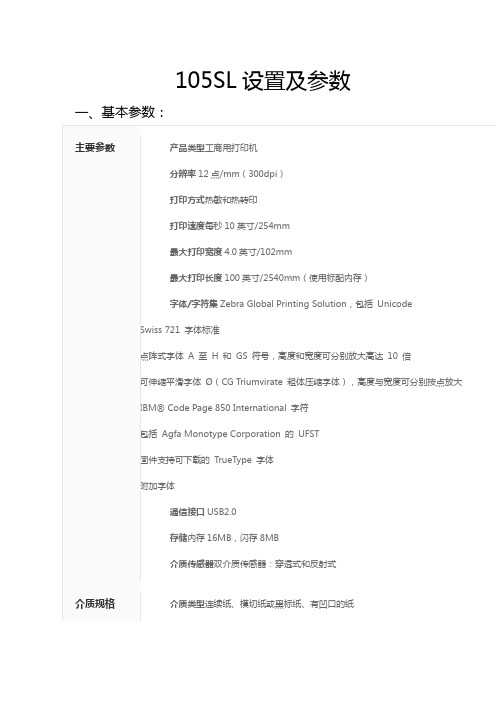
105SL设置及参数一、基本参数:主要参数 产品类型工商用打印机分辨率12点/mm(300dpi)打印方式热敏和热转印打印速度每秒10英寸/254mm最大打印宽度4.0英寸/102mm最大打印长度100英寸/2540mm(使用标配内存)字体/字符集Zebra Global Printing Solution,包括UnicodeSwiss 721 字体标准点阵式字体A 至H 和GS 符号,高度和宽度可分别放大高达10 倍可伸缩平滑字体Ø(CG Triumvirate 粗体压缩字体),高度与宽度可分别按点放大IBM® Code Page 850 International 字符包括Agfa Monotype Corporation 的UFST固件支持可下载的TrueType 字体附加字体通信接口USB2.0存储内存16MB,闪存8MB介质传感器双介质传感器:穿透式和反射式介质规格介质类型连续纸、模切纸或黑标纸、有凹口的纸介质长度39英寸/991毫米介质宽度0.79英寸/20毫米-4.5英寸/114毫米介质厚度0.003英寸/0.076毫米至0.012英寸/0.305毫米最大外径8.0英寸/203毫米卷芯直径3英寸/76毫米碳带规格碳带长度1476英尺/450米或984英尺/300米碳带宽度0.79英寸/20毫米至4.33英寸/110毫米碳带比率提供2:1和3:1介质卷与碳带比碳带外径3.2英寸/81.3毫米卷芯内径1.0英寸/25.4毫米其它参数产品尺寸393.7×261.9×517.5mm产品重量22.7kg电源电压AC 100-240V,47-63Hz环境参数工作温度:5-40℃,工作湿度:20-85%RH(非凝结)存储温度:-40-60℃,存储湿度:5-85%RH(非凝结)可选附件切纸器和接收盘,介质回卷轴,ZebraNet b/g打印服务器(内置)二、二、基本操作:1. 正常开机时,一般只有POWER灯亮,其余的灯均不亮 POWER(电源指示灯):表明是否通电2.TAKE LABEL(剥离指示灯):只在剥离工作(PEEL-OFF)方式下,起作用3. ERROR(报错指示灯):闪动表明有错,可以从液晶显示上看到错误信息4.CHECK RIBBON(色带状态灯):亮表明色带状态不对5.PAPER OUT(标签状态灯):亮表明标签状态不对6.PAUSE(暂停状态灯):亮表明打印机停止工作,可能状态不对7.DATA(数据状态灯):亮表明数据正在传递中,而打印机并未接受;闪动表明打印机正在接收数据;闪动变慢表明打印机不可以接受太多的数据了.8. -,+ 按键:是用来选择和设置打印机的参数9. PREVIOUS(向前翻页键):在打印机设置中,向前翻页10. NEXT/SAVE(向后翻页键/存盘键):在打印机设置中,向后翻页,及配合用于存盘11. SETUP/EXIT(设置/退出键):进入或退出打印机设置12. PAUSE(暂停键):暂停和恢复打印13. FEED(走纸键):走出一张空白标签14. CANCEL(清除键):在暂停方式下有效,清除打印机的内存。
Zebra105SL打印机简易手册

Zebra 105SL打印机简易手册一.控制面板的上半部分按钮的简单操作Zebra 105SL打印机正常开机后,液晶显示屏会出现如图1的画面:图1可以从图1看到,液晶显示屏下方有5个按钮:→][→SETUP/EXIT 该键表示进入设置或退出设置。
◄PREVIOUS 该键表示进入前一项设置。
►NEXT/SA VE 该键表示进入后一项设置或在退出设置保存。
⊕该键表示设置中的数值递增、改变选中的位置或选中项目。
Ө该键表示设置中的数值递减、改变选中的位置的数值或选中项目。
当打印机的液晶显示屏在图1的正常状态下,按一下→][→可以进入打印机的内部设置,液晶显示屏如图2:图2在图2液晶显示屏的状态下,可以按◄或►进行设置项目的选择,比方说在图2中按一下►,就会进入下一设置项TEAR OFF,再按一下◄,就会回到前一设置项DARKNESS。
也可以按⊕或Ө进行选定设置项的数值的修改,比方说在图2中按一下⊕,可以使DARKNESS打印深度从原来的27增加到28,再按两下Ө,又可以使DARKNESS打印深度从原来的28减少为26。
如果想退出设置状态,可以选择按一下→][→来退出设置,此时液晶显示屏会显示如图3。
图3在图3的状态下,可以按一下►,用来保存刚才对设置做的修改。
过1~2秒液晶显示屏会回到图1的状态,此时刚才所做的修改都被保存下来了。
如果不想保存修改的设置,可以在图3的状态下,按⊕或Ө,进行选择,此时液晶显示屏会出现图4、图5等状态。
图4图5在图4的状态下,可以按一下►,用来取消刚才对设置做的修改。
过1~2秒液晶显示屏会回到图1的状态,此时刚才所做的修改都被取消了。
在图5的状态下,可以按一下►,用来恢复回复出厂设置。
过1~2秒液晶显示屏会回到出厂设置状态。
Zebra 105SL会进行自动测纸,然后液晶显示屏回到图1状态。
二.常用设置选项的说明及设置进入打印机设置后,即图2状态下,可以按◄或►进行设置项目的选择。
斑马打印机的简单设置和参数调整

斑马105SL打印机使用手册一、Zebra105SL打印机参数说明二、打印机的调试三、面板功能说明四、打印机的日常维护五、常见故障及其处理六、使用注意事项二、打印机的调试借助液晶显示调试打印机:按SETUP/EXIT键进入菜单设置,以下设置项均以其在菜单中按‘►’和‘+’键出现的顺序讲解,以‘DARKNESS’设置项为起始项Darkness ------------ 打印深度Tear off ----------- 标签撕离位置Print mode -----------打印方式Media type –--------- 标签纸类型Print Method -------- 打印模式Print Widt ---------- 打印宽度Sensor Type -------- 传感器类型1、当液晶面板显示DARKNESS时按+或-键可以调整打印深度。
设置完毕后按►或◄键选择下一个或前一个的设置。
如果要退出整个菜单设置按SETUP/EXIT键。
2、液晶面板显示TEAR OFF时按+或-键可以调整打印机的撕纸位置。
设置完毕后按►或◄键选择下一个或前一个的设置。
如果要退出整个菜单设置按SETUP/EXIT键。
3、液晶面板显示PRINT MODE时按+或-键可以调整打印机的打印方式(一般不带配件的,选择打印机出厂值TEAR OFF、切刀选择CUTTER、回卷选择REWIND、剥离选择PEEL OFF)。
设置完毕后按►或◄键选择下一个或前一个的设置。
如果要退出整个菜单设置按SETUP/EXIT键。
4、液晶面板显示MEDIA TYPE时按+或-键可以调整打印机使用的标签纸类型(一般选择NON-CONTIUNOUS如果所打的标签是连续纸请选择CONTINUOUS)。
设置完毕后按►或◄键选择下一个或前一个的设置。
如果要退出整个菜单设置按SETUP/EXIT键。
5、液晶面板显示SENSOR TYPE时按+或-键可以调整打印机的传感器类型(请选择打印机出厂值WEB)。
斑马105SL打印机简易使用手册

斑马105SL打印机简易使用手册斑马105SL打印机简易使用手册*.装了seagull驱动,就意味着,在面板上修改条码打印机的参数。
不建议在seagull驱动上修改,因为如果在它那里修改了,那在条码机上面板修改的值会不正确。
*.装了斑马原装驱动,就意味着,你在面板上设置的大多数都是无劳的,因为原装驱动会自动根据它自身的设置来修改条码打印机上的参数。
所以,用原装驱动的,就只能在驱动上修改了。
注意:在装原装驱动上一定要把打印机的纸张大小调为自定义,不然以后它的纸张大小就会被限制了,之后打印的纸张大小就只能小于驱动上的大小了。
修改方法:在原装驱动上修改:打开打印机和传真,在原装驱动上按右键→打印首选项→paper/output →paper size 把它调为user defined就行了。
怎么看是不是原装驱动的呢,打开原装驱动后,看驱动的关于,也就是about,在那里就会显示ZEBRA的标志,如果是显示SEAGULL 的标志,那它就代表是SEAGULL驱动。
平日使用中,主要设定的参数有DARKNESS(打印深度),LABEL TOP(打印的上下位置),LEFT POSITION(打印的左右位置),PRINT WIDTH(打印宽度)和PRINT SPEED(打印速度)。
1、修改打印深度Darkness:a.在条码机面板上修改:按SETUP/EXIT → darkness,这时用“+”“—”来修改它的数值→按SETUP/EXIT然后再按NEXT/SAVE,就保存并退出了。
b.在原装驱动上修改:打开打印机和传真,在原装驱动上按右键→打印首选项→ device options → head settings →darkness ,然后在里面修改它的数值,这时,再用这个驱动打印资料,那它的参数就会保存到条码机里面去了。
2、修改打印机的LABEL TOP(打印的上下位置):a.在条码机面板上修改:按SETUP/EXIT →用“PREVIOUS”“NEXT/SA VE”把菜单选到LABEL TOP上→这时用“+”“—”来修改它的数值→按SETUP/EXIT然后再按NEXT/SAVE,就保存并退出了。
Zebra105SL打印机简易手册
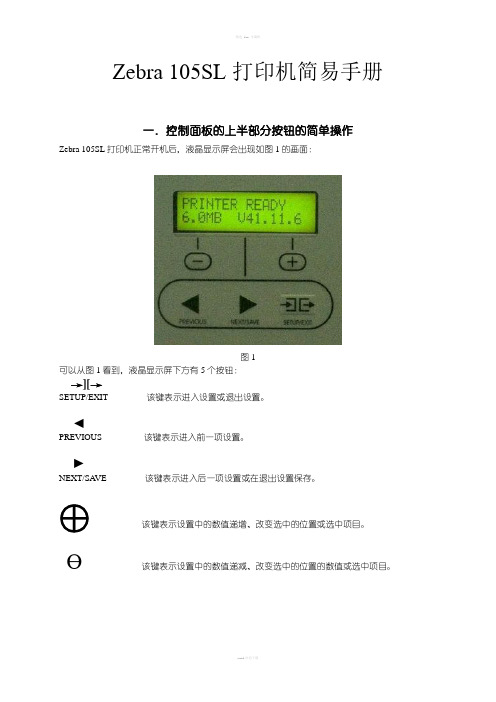
Zebra 105SL打印机简易手册一.控制面板的上半部分按钮的简单操作Zebra 105SL打印机正常开机后,液晶显示屏会出现如图1的画面:图1可以从图1看到,液晶显示屏下方有5个按钮:→][→SETUP/EXIT 该键表示进入设置或退出设置。
◄PREVIOUS 该键表示进入前一项设置。
►NEXT/SA VE 该键表示进入后一项设置或在退出设置保存。
⊕该键表示设置中的数值递增、改变选中的位置或选中项目。
Ө该键表示设置中的数值递减、改变选中的位置的数值或选中项目。
当打印机的液晶显示屏在图1的正常状态下,按一下→][→可以进入打印机的内部设置,液晶显示屏如图2:图2在图2液晶显示屏的状态下,可以按◄或►进行设置项目的选择,比方说在图2中按一下►,就会进入下一设置项TEAR OFF, 再按一下◄,就会回到前一设置项DARKNESS。
也可以按⊕或Ө进行选定设置项的数值的修改,比方说在图2中按一下⊕,可以使DARKNESS打印深度从原来的27增加到28,再按两下Ө,又可以使DARKNESS打印深度从原来的28减少为26。
如果想退出设置状态,可以选择按一下→][→来退出设置,此时液晶显示屏会显示如图3。
图3在图3的状态下,可以按一下►,用来保存刚才对设置做的修改。
过1~2秒液晶显示屏会回到图1的状态,此时刚才所做的修改都被保存下来了。
如果不想保存修改的设置,可以在图3的状态下,按⊕或Ө,进行选择,此时液晶显示屏会出现图4、图5等状态。
图4图5在图4的状态下,可以按一下►,用来取消刚才对设置做的修改。
过1~2秒液晶显示屏会回到图1的状态,此时刚才所做的修改都被取消了。
在图5的状态下,可以按一下►,用来恢复回复出厂设置。
过1~2秒液晶显示屏会回到出厂设置状态。
Zebra 105SL会进行自动测纸,然后液晶显示屏回到图1状态。
二.常用设置选项的说明及设置进入打印机设置后,即图2状态下,可以按◄或►进行设置项目的选择。
斑马105SL打印机使用手册.
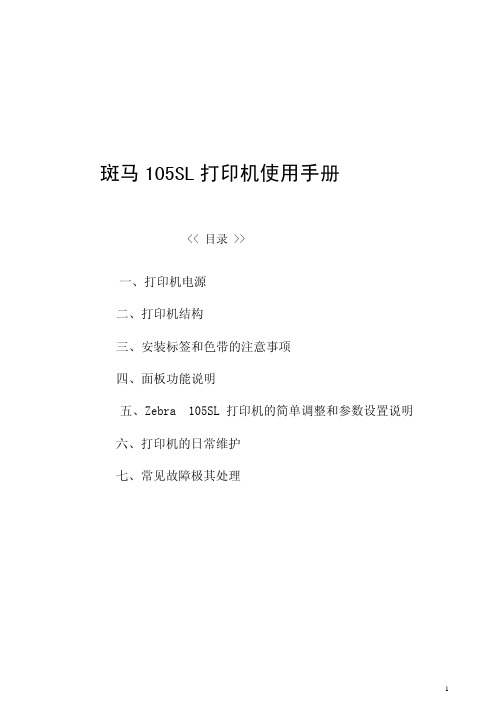
斑马105SL打印机使用手册<< 目录 >>一、打印机电源二、打印机结构三、安装标签和色带的注意事项四、面板功能说明五、Zebra 105SL 打印机的简单调整和参数设置说明六、打印机的日常维护七、常见故障极其处理一、打印机电源电源开关位于打印机后面,打印机的电源是交流电压230V和110V自适应。
安装打印机时,请确保供电电压和打印机的工作电压相符,同时检查供电电源是否接安全地。
按住面板的某些按键,再打开电源开关,即进行特定用途的自检。
[千万注意] 在插拔任何连线时,都应该关闭微机和打印机的电源。
否则易损坏打印机和微机的主板!某些外界的影响,如闪电,电源或信号线上的噪声也会使打印机出现误操作。
关掉打印机,再重新打开,可使打印机恢复正常。
二、打印机结构图1图2三、安装标签和色带的注意事项1·安装标签和色带时,按照打印机内的安装指示图即可。
注意:色带安装时,要分清色带的绕向,千万不能装反,否则会损害打印机的组件,安装时须将色带推到底。
ZEBRA打印机只可用外向色带。
标签安装时,要将“标签挡片”和“挡纸片”挡好,标签要从“压纸/反射片”下穿过,标签左侧靠着“导纸片”。
2·安装标签和色带时,注意不要划伤打印头。
比如戒指,工具等物品。
色带及标签勿粘有 泥沙,灰尘杂物等。
3·当第一次安装新的标签时,请做测纸(MEDIA CALIBRATION)的工作。
方法如下:装好标签和色带,合上打印头,按“Calibrate”键,此时打印机会慢速走多张标签再快速走几张,自动完成对标签长度的识别和存储(对不连续标签有效)。
注意:若走纸时无快慢现象,则说明未测到标签的长度,请做步骤五(16)。
4·当标签被卷入打印头下面的滚筒中时,千万不能用刀片来划开标签,以免损伤滚筒。
只可以用手慢慢反向转动滚筒将标签撤出。
5.安装完标签和色带后,一定要合上铁外盖。
6.请用ZEBRA的色带和标签,否则,易损害打印头。
Zebra 105SL(300dpi)明暗度设定教程
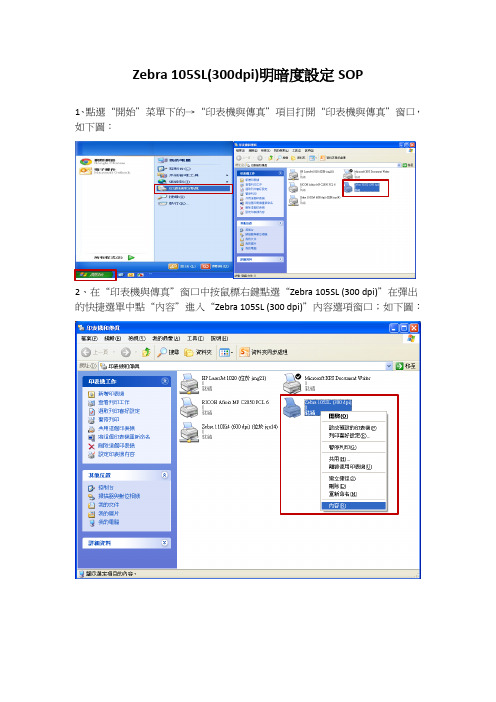
Zebra 105SL(300dpi)明暗度設定SOP
1、點選“開始”菜單下的→“印表機與傳真”項目打開“印表機與傳真”窗口,如下圖:
2、在“印表機與傳真”窗口中按鼠標右鍵點選“Zebra 105SL (300 dpi)”在彈出的快捷選單中點“內容”進入“Zebra 105SL (300 dpi)”內容選項窗口;如下圖:
3、在下圖中點選“一般”選項卡,在“一般”選項卡中點選“列印喜好設定”按鈕進入“列印喜好設定”窗口。
如下圖:
4、在“列印喜好設定”窗口中切換至“選項”,在“明暗度”中把“使用目前印表機設定(U)”前面方格內的勾去除,把“明暗度(U)”值調整為26;完成後在下方點選“確定”按鈕完成設定返回“Zebra 105SL (300 dpi)內容”窗口。
如下圖:
5、在“Zebra 105SL (300 dpi)內容”窗口,點選下方“列印測試頁”按鈕,將所設置的明暗度值傳關到標籤機內,若列印出來的測試頁清晰表示測試成功。
點選“確定”按鈕即可完成所有配置。
如下圖:。
斑马打印机的简单设置和参数调整

斑马打印机的简单设置和参数调整斑马105SL打印机使用手册一、Zebra105SL打印机参数说明二、打印机的调试三、面板功能说明四、打印机的日常维护五、常见故障及其处理六、使用注意事项二、打印机的调试借助液晶显示调试打印机:按SETUP/EXIT键进入菜单设置,以下设置项均以其在菜单中按‘’和‘+’键出现的顺序讲解,以‘DARKNESS’设置项为起始项Darkness ------------ 打印深度Tear off ----------- 标签撕离位置Print mode -----------打印方式Media type –--------- 标签纸类型Print Method -------- 打印模式Print Widt ---------- 打印宽度Sensor Type -------- 传感器类型1、当液晶面板显示DARKNESS时按+或-键可以调整打印深度。
设置完毕后按或键选择下一个或前一个的设置。
如果要退出整个菜单设置按SETUP/EXIT键。
2、液晶面板显示TEAR OFF时按+或-键可以调整打印机的撕纸位置。
设置完毕后按或键选择下一个或前一个的设置。
如果要退出整个菜单设置按SETUP/EXIT键。
3、液晶面板显示PRINT MODE时按+或-键可以调整打印机的打印方式(一般不带配件的,选择打印机出厂值TEAR OFF、切刀选择CUTTER、回卷选择REWIND、剥离选择PEEL OFF)。
设置完毕后按或键选择下一个或前一个的设置。
如果要退出整个菜单设置按SETUP/EXIT键。
4、液晶面板显示MEDIA TYPE时按+或-键可以调整打印机使用的标签纸类型(一般选择NON-CONTIUNOUS如果所打的标签是连续纸请选择CONTINUOUS)。
设置完毕后按或键选择下一个或前一个的设置。
如果要退出整个菜单设置按SETUP/EXIT键。
5、液晶面板显示SENSOR TYPE时按+或-键可以调整打印机的传感器类型(请选择打印机出厂值WEB)。
- 1、下载文档前请自行甄别文档内容的完整性,平台不提供额外的编辑、内容补充、找答案等附加服务。
- 2、"仅部分预览"的文档,不可在线预览部分如存在完整性等问题,可反馈申请退款(可完整预览的文档不适用该条件!)。
- 3、如文档侵犯您的权益,请联系客服反馈,我们会尽快为您处理(人工客服工作时间:9:00-18:30)。
Zebra 105SL(300dpi)明暗度設定SOP
1、點選“開始”菜單下的→“印表機與傳真”項目打開“印表機與傳真”窗口,如下圖:
2、在“印表機與傳真”窗口中按鼠標右鍵點選“Zebra 105SL (300 dpi)”在彈出的快捷選單中點“內容”進入“Zebra 105SL (300 dpi)”內容選項窗口;如下圖:
3、在下圖中點選“一般”選項卡,在“一般”選項卡中點選“列印喜好設定”按鈕進入“列印喜好設定”窗口。
如下圖:
4、在“列印喜好設定”窗口中切換至“選項”,在“明暗度”中把“使用目前印表機設定(U)”前面方格內的勾去除,把“明暗度(U)”值調整為26;完成後在下方點選“確定”按鈕完成設定返回“Zebra 105SL (300 dpi)內容”窗口。
如下圖:
5、在“Zebra 105SL (300 dpi)內容”窗口,點選下方“列印測試頁”按鈕,將所設置的明暗度值傳關到標籤機內,若列印出來的測試頁清晰表示測試成功。
點選“確定”按鈕即可完成所有配置。
如下圖:。
